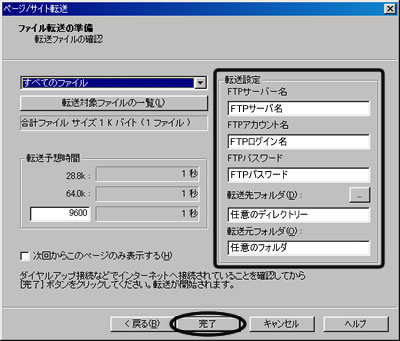ホームページビルダー 6 を使ってページやサイトを転送するための設定を行います。
「スタート」 - 「プログラム」 - 「ホームページ・ビルダー」 - 「ファイル転送」 を順に選択し起動します。起動されたら、「設定」ボタンをクリックします。なお、ホームページビルダーを起動している場合は、「ツール」メニューから「FTPツールの起動」を選択すると起動できます。起動されたら「設定」ボタンをクリックしてください。
転送するファイル名が決まっている場合は、この「ファイル転送」を使いファイルを個別に転送することができます。
また転送したファイルを削除する場合にもこの「ファイル転送」を使用します。
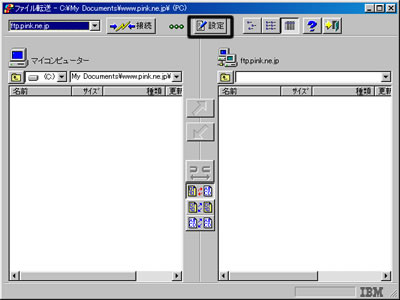
「ファイル転送設定」の画面の「サーバープロファイル設定」タブが表示されます。
次のように設定・確認します。
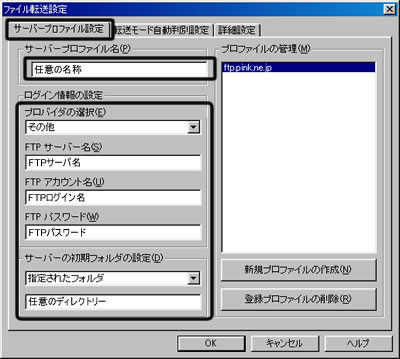
| サーバープロファイル名(P) | 任意の名称 | ||
| プロバイダの選択(E) | その他 | ||
| FTPサーバ名(S) | 「アカウントのお知らせ」のFTPサーバ名を入力してください。 | ||
| FTPアカウント名(U) | 「アカウントのお知らせ」のFTPログイン名を入力してください。 | ||
| FTPパスワード(W) | 「アカウントのお知らせ」のFTPパスワードを入力してください。 | ||
| サーバーの初期フォルダの設定(D) | 転送先フォルダは任意ですが、通常は public_html と入力してください。
|
「ファイル転送設定」の画面の「詳細設定」タブを選択します。
次のように設定・確認し、「OK」ボタンをクリックします。
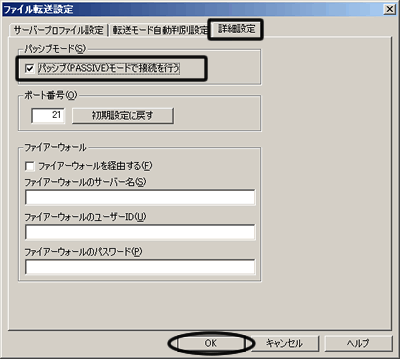
| パッシブモード(S) | 「パッシブ(PASSIVE)モードで接続を行う」にチェックします。 |
ファイルを転送するには、左側のパソコン側ファイル一覧から転送するファイルやフォルダを選択し、真中のアップロードボタン(右斜め上の矢印)をクリックします。
FTPサーバへの接続が完了すると、右側にサーバ側のファイルやフォルダの一覧が、左側にパソコン側のファイルやフォルダ一覧が表示されます。左側のパソコン側ファイル一覧欄では、ファイルを置いている階層を開き、パソコン側、サーバ側が同じ階層になるようにしてください。
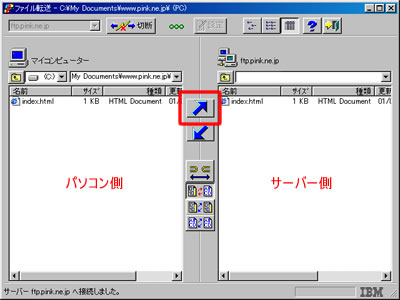
| 転送先フォルダ(F) | 転送先フォルダは任意ですが、通常は public_html と入力してください。
|
「完了」をクリックすると、ファイルが転送されます。